
Telepítse számítógépére a Microsigner alkalmazást. Az alkalmazás innen érhető el: https://download.microsigner.com/client/MicroSigner.dmg
Telepítést követően indítsa el a MicroSigner alkalmazást és kattintson a MicroSigner->Beállítások lehetőségre.
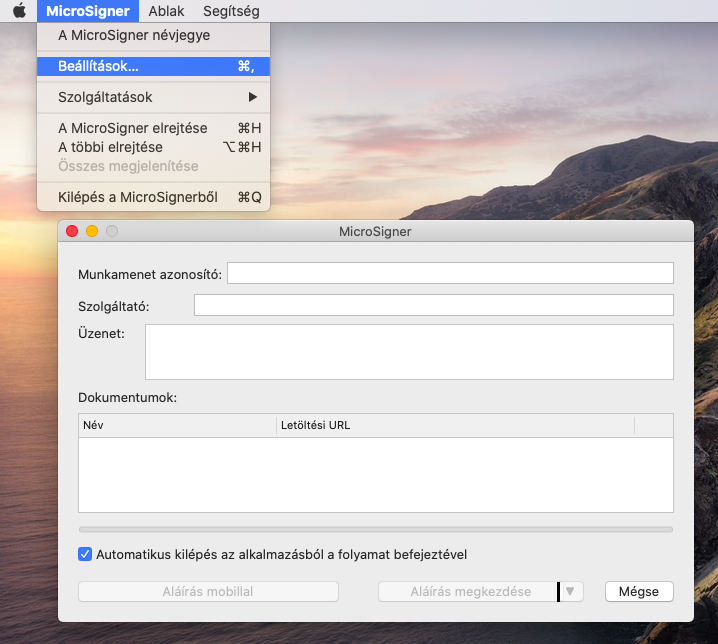
A felugró ablakban adja meg az Minősített Távoli Kulcsmenedzsment Szolgáltatás URL-t: https://mtksz.e-szigno.hu/
Valamint adja meg az aktiváló adatlapján található Felhasználónevet. (x.x.xxxx)
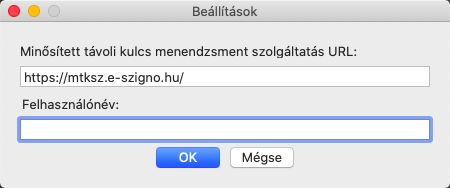
Amikor aláírást szeretne készíteni a Web szignóban akkor első lépésben engedélyezni szükséges, hogy futhasson a MicroSigner.
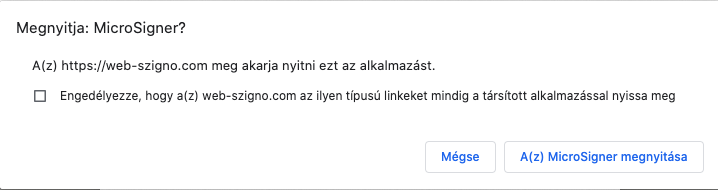
Ha elindult a MicroSigner, kattintson az Aláírás megkezdés mellett található lefelé mutató nyílra, és válassza az MTKSZ lehetőséget.
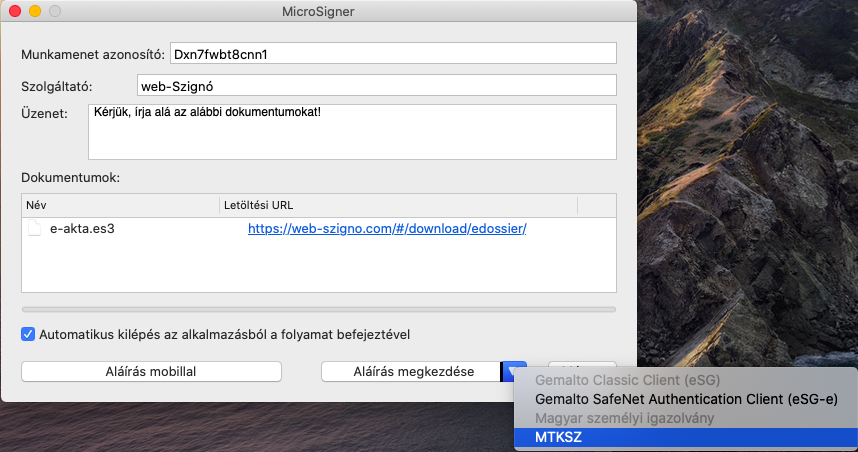
Következő lépésben adja meg Felhasználó nevéhez tartozó jelszavát a Minősített Távoli Kulcsmenedzsment Szolgáltatás aktiváló adatlapról. Ha bepipálja, hogy az adatokat jegyezze meg a rendszer, akkor többet nem kell megadnia ezeket az adatokat.
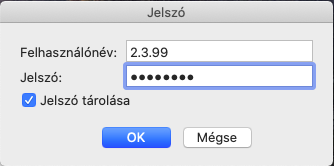
Válassza ki, majd az OK gombra kattintva hagyja jóvá az aláírásra használni kívánt tanúsítványt.
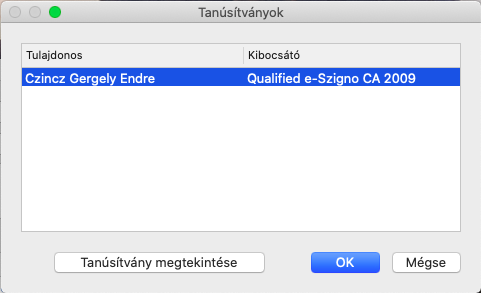
Adja meg kulcsjelszavát, melyet szintén megtud jegyeztetni a rendszerrel, ha bepipálja a kulcsjelszó tárolását.
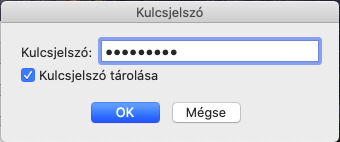
Ezt követően a program értesítést küld mobiltelefonjára, melyet jóvá kell hagynia, majd az aláírás elkészül.
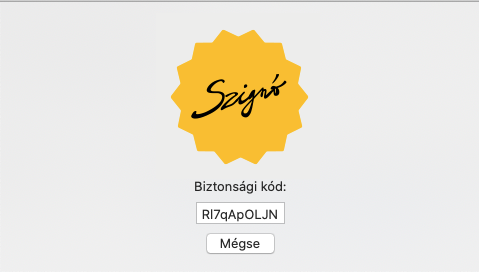
Amennyiben megváltozott jelszava vagy kulcsjelszava, úgy a következőképpen tudja ezeket törölni, hogy ezt követően a fenti lépésekkel legyen lehetősége megadnia az újakat:
Indítsa el a Kulcskarika elérést. Kattintson a Jelszavak sorra a bal oldali listában.
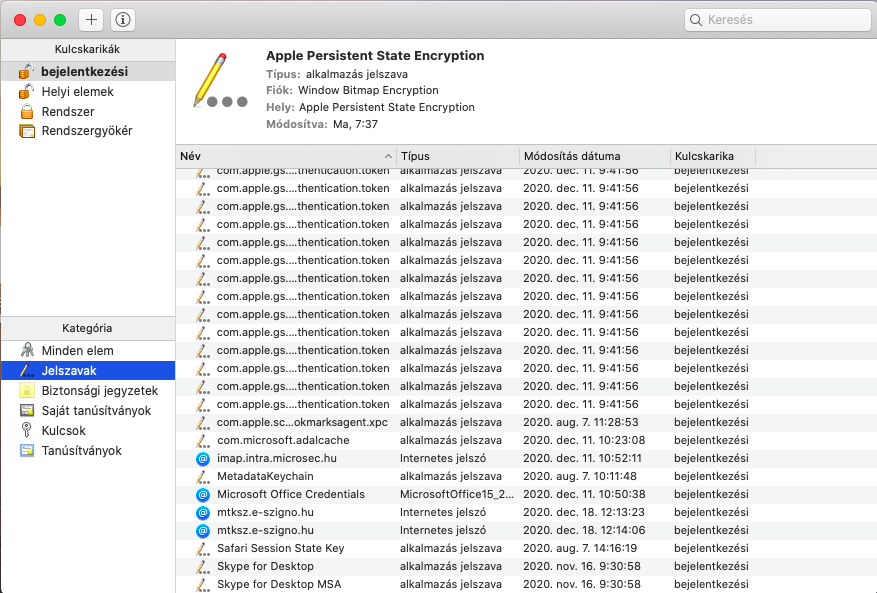
A Minősített Távoli Kulcsmenedzsment Szolgáltatáshoz a korábban beállított kétféle jelszó tartozik. A felső az OID-hez tartozó jelszó, az alsó pedig a Kulcsjelszó. Ezen jelszavak kitörlésére külön-külön és egyszerre is van lehetőség.


Végül a Törlés gombra kattintva hagyja jóvá a műveletet.
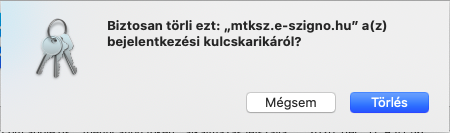
| Bejegyzés azonosító | 132 |
| Kategória | MAC OS (web-szigno.com, microsigner... ) |
| Hozzáadás dátuma | 2021-03-01 16:10:30 |
| Megtekintések száma | 1886 |